您好,登录后才能下订单哦!
这篇文章主要介绍了使用Vue将pdf转换为图片时需要注意哪些问题,此处通过实例代码给大家介绍的非常详细,对大家的学习或工作具有一定的参考价值,需要的朋友可以参考下:
Vue是一套用于构建用户界面的渐进式JavaScript框架,Vue与其它大型框架的区别是,使用Vue可以自底向上逐层应用,其核心库只关注视图层,方便与第三方库和项目整合,且使用Vue可以采用单文件组件和Vue生态系统支持的库开发复杂的单页应用。
引入插件
这里很多博客都是使用JavaScript原生的方法引入pdf.js,例如使用script标签引入外部的js脚本,或者直接把pdf.js的源码复制到项目中,但是我尝试这些方法的时候都不是特别好用,而且引入后导致项目体积过于庞大,

随后我去github上寻找通过包管理器引入pdf.js的方法,在pdf.js的github上官方说明的是用gulp如何使用pdf.js,但是对于npm来说并没有详细说明,终于我在字里行间发现了这么一句话
To use PDF.js in a web application you can choose to use a pre-built version of the library or to build it from source. We supply pre-built versions for usage with NPM and Bower under the pdfjs-dist name. For more information and examples please refer to the wiki page on this subject.
大致的意思就是如果使用npm包管理器或者bower的话,引入的名字为pdfjs-dist,那么我们使用npm的方法引入这个pdfjs-dist,引入的名字就随意取名了这里我叫PDFJS
import PDFJS from 'pdfjs-dist'
使用pdfjs-dist
这里后台传给我的是一个由pdf文件名字和pdf的base64编码组成的对象的数组,我取名为pdfDataList

可以看到fileName是pdf的名字,fileVale是pdf文件的base64编码,thumbnail是pdf缩略图的base64编码这里用不到先不管,之前说到需要动态生成canvas节点(这里不会canvas也不要紧,只需要根据代码一步步做就能渲染canvas)
1.首先我们创建一个承载所有canvas节点的父节点,取名为pdfList
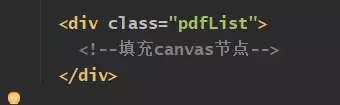
2.然后创建一个异步函数showPdf(不懂什么是异步函数的可以去查一下async/await,这里不用异步函数也可以使用promise.then的方法,但是async/await作为异步操作的终极方案最好还是学习一下)
async showPdf() {
}使用querySelector选择类名为pdfList的dom节点,随后遍历后台传过来的pdfDataList数组的每一项,这里用到一个浏览器自带的atob()方法解码base64,MDN上是这么解释的:
你可以使用
window.btoa()方法来编码一个可能在传输过程中出现问题的数据,并且在接受数据之后,使用 atob() 方法再将数据解码。
语法: var decodedData = scope.atob(encodedData);
随后调用pdf.js插件的getDocument方法,getDocument是一个promise,所以使用异步函数的话前面需要加await关键字(不使用异步函数的话在方法后面加.then((pdf)=>{.......}),这个pdf对象和我这个pdf对象是同一个,同时这里暂时也没考虑异步操作出错的情况,有要求的话可以在加个catch捕获错误)
getDocument方法的参数是一个对象,对象键名为data,值为base64解码后的值,此方法返回一个pdf对象,这个对象有几个属性,可以打印出来观察一下
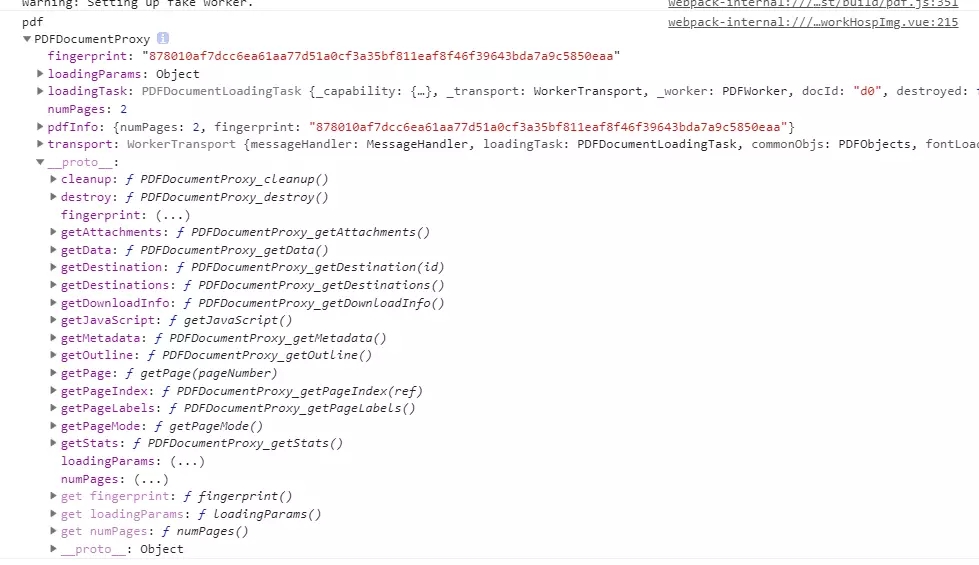
这里我们先用到的是numPages属性,它指的是当前pdf文件有多少页
async showPdf() {
let pdfList = document.querySelector('.pdfList') //通过querySelector选择DOM节点,使用document.getElementById()也一样
for(let value of this.pdfDataList){ //遍历后台传过来的pdfDataList
let base64 = value.fileValue //获得bas464编码
let decodedBase64 = atob(base64) //使用浏览器自带的方法解码
let pdf = await PDFJS.getDocument({data: decodedBase64}) //返回一个pdf对象
let pages = pdf.numPages //声明一个pages变量等于当前pdf文件的页数
}
}获取当前pdf文件的对象和当前pdf文件的所有页数后,循环遍历每个页数,执行如下操作:
1)动态创建canvas节点
2)调用pdf对象原型上的getPage()方法和getViewport()方法,依次传入当前循环的页数和canvas的缩放大小(这里不懂的可以直接复制黏贴)
3)渲染当前的canvas节点
4)调用page对象的render()方法渲染当前页,此方法也是一个promise,需要使用await关键字等到状态为resolve后再执行之后的代码
5)给显示当前页面的canvas节点一个className为canvas方便修改样式,最后把这个canvas节点插入到pdfList节点中
async showPdf() {
let pdfList = document.querySelector('.pdfList') //通过querySelector选择DOM节点,使用document.getElementById()也一样
for(let value of this.pdfDataList){ //遍历后台传过来的pdfDataList
let base64 = value.fileValue //获得bas464编码
let decodedBase64 = atob(base64) //使用浏览器自带的方法解码
let pdf = await PDFJS.getDocument({data: decodedBase64}) //返回一个pdf对象
let pages = pdf.numPages //声明一个pages变量等于当前pdf文件的页数
for (let i = 1; i <= pages; i++) { //循环页数
let canvas = document.createElement('canvas')
let page = await pdf.getPage(i) //调用getPage方法传入当前循环的页数,返回一个page对象
let scale = 1;//缩放倍数,1表示原始大小
let viewport = page.getViewport(scale);
let context = canvas.getContext('2d'); //创建绘制canvas的对象
canvas.height = viewport.height; //定义canvas高和宽
canvas.width = viewport.width;
let renderContext = {
canvasContext: context,
viewport: viewport
};
await page.render(renderContext)
canvas.className = 'canvas' //给canvas节点定义一个class名,这里我取名为canvas
pdfList.appendChild(canvas) //插入到pdfList节点的最后
}
}
}至此页面上就会多出一个canvas节点并且显示当前pdf文件的第一页的图片,如果当前pdf文件有多页就会渲染出多个canvas节点,有多个pdf文件就会先循环外层,然后再循环内层,把每个pdf文件的每一页都生成一个canvas节点
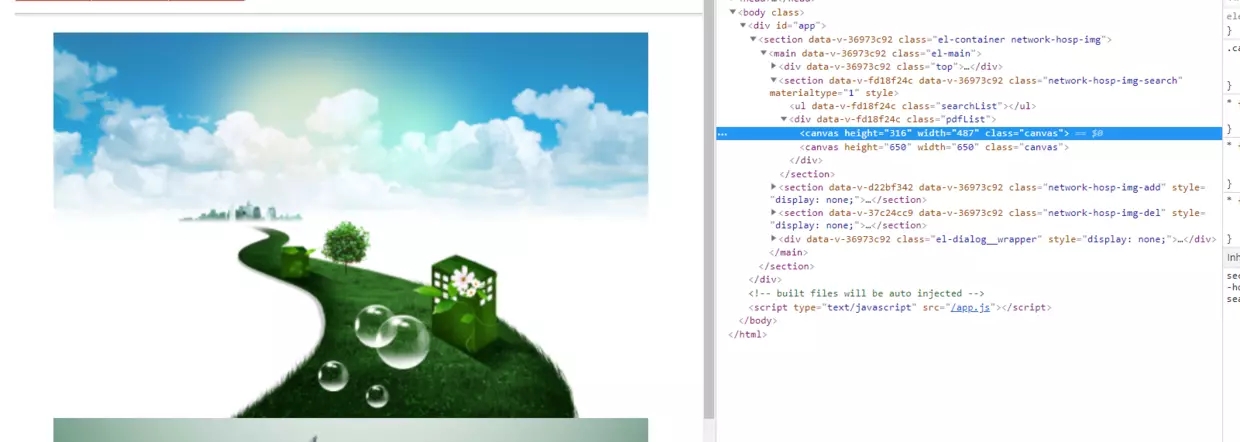 |
修改样式
渲染出页面后还有个要注意的点,Vue框架会给每个组件的DOM节点生成一个自定义属性,而节点动态生成的canvas节点,并没有data-v-xxxxx这样的自定义属性

而Vue会给每个组件里面的样式添加这个自定义属性,Vue框架这样做可以防止样式的相互污染(也就是style旁边的scoped属性)


我们这里可以在这个style下面再创建一个style写入样式来达到修改canvas样式的效果,但是记得这样做你整个项目里面类名叫canvas的都会获得这个样式,需要注意
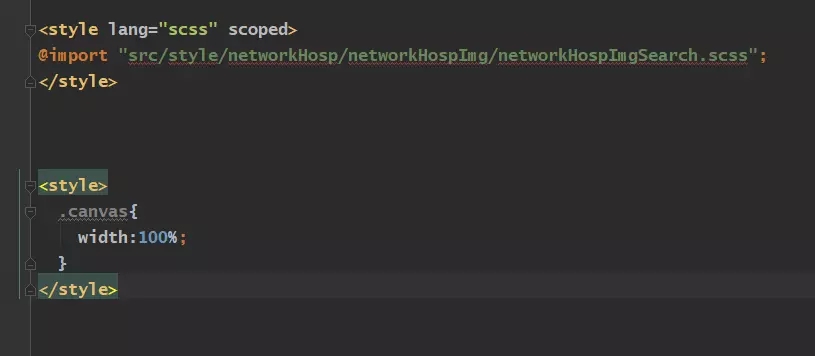
到此这篇关于使用Vue将pdf转换为图片时需要注意哪些问题的文章就介绍到这了,更多相关使用Vue将pdf转换为图片时需要注意哪些问题的内容请搜索亿速云以前的文章或继续浏览下面的相关文章希望大家以后多多支持亿速云!
免责声明:本站发布的内容(图片、视频和文字)以原创、转载和分享为主,文章观点不代表本网站立场,如果涉及侵权请联系站长邮箱:is@yisu.com进行举报,并提供相关证据,一经查实,将立刻删除涉嫌侵权内容。